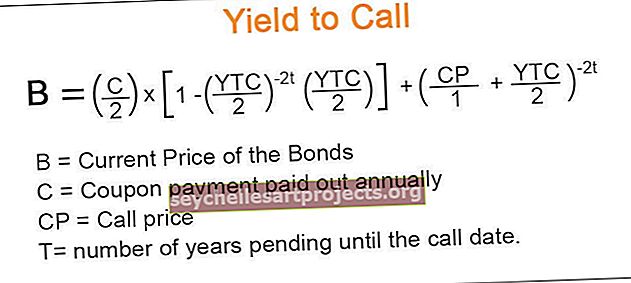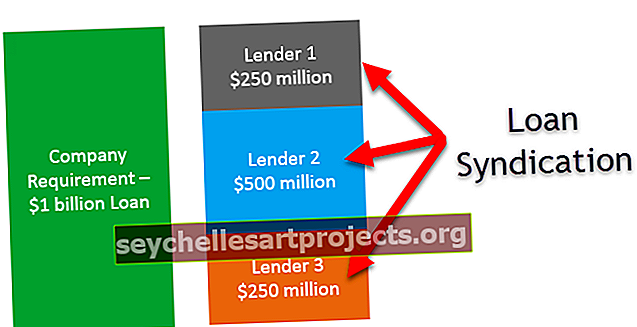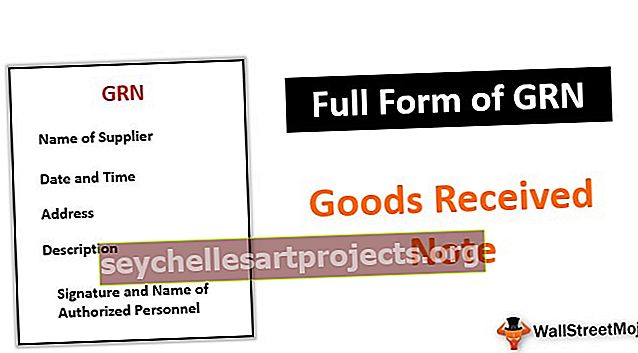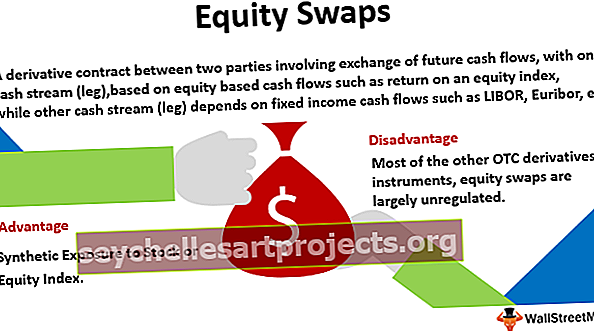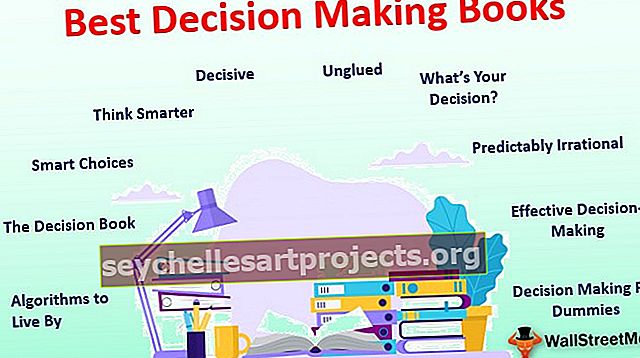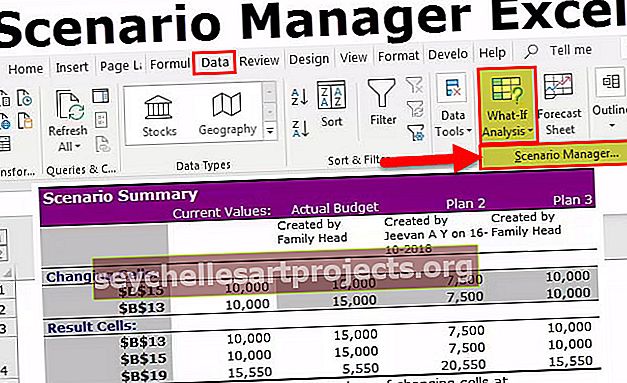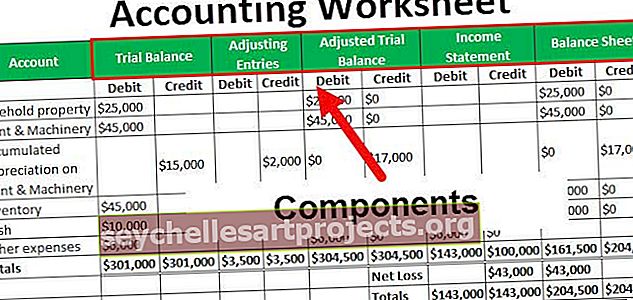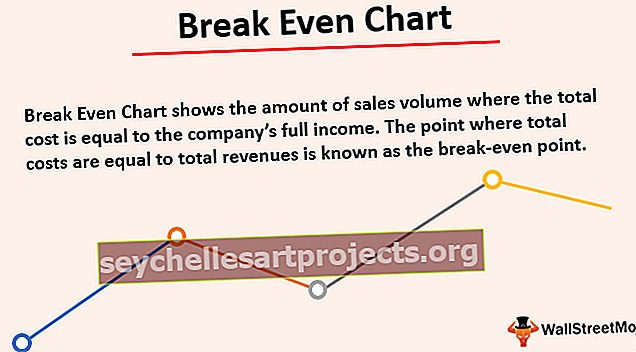MINVERSE في Excel | احصل على معكوس المصفوفة باستخدام الدالة MINVERSE
وظيفة MINVERSE في Excel
MINVERSE في Excel تعني "Matrix Inverse". تعمل وظيفة Excel المدمجة هذه على تحويل المصفوفة المعطاة إلى المصفوفة المعكوسة بنفس عدد المصفوفات.
بعد أن تحدثنا عن "المصفوفة المعكوسة" يحتاج المرء إلى فهم ما تعنيه بالضبط "المصفوفة العكسية".
المصفوفة المعكوسة: مقلوب رقم يسمى "معكوس المصفوفة". على سبيل المثال ، بالنسبة للرقم 5 ، يمكننا كتابة المقلوب كـ
لذلك ، يمكن كتابة المصفوفة العكسية بنفس المنطق باستخدام هذه المعادلة "A-1" ويمكن أيضًا كتابة الرقم أعلاه بالشكل 5-1 أيضًا. عندما نضرب رقمًا في مقلوبه ، نحصل دائمًا على 1 كنتيجة لذلك. على سبيل المثال ، يتم ضرب الرقم 5 في مقلوبه 1/5 نحصل على النتيجة 13

وبالمثل ، عندما نضرب مصفوفة في معكوسها نحصل على مصفوفة الوحدة أي "I". يوجد أدناه معادلة مصفوفة الوحدة.
أ * أ -1 = أنا
عندما نتحدث عن معكوس المصفوفة في Excel ، نحتاج إلى النظر إلى مصفوفة الوحدة أيضًا. مع مصفوفة الهوية ، يكون عدد الصفوف والأعمدة بأرقام متساوية ، حيث نحصل على 1 قطريًا كقيمة وبصرف النظر عن القطر ، فإن كل شيء آخر يساوي صفرًا.
لذلك ، ستكون مصفوفة الهوية دائمًا على شكل "2 * 2 ، 3 * 3 ، 4 * 4" على هذا النحو .
بمجرد عكس المصفوفة ، يمكننا التحقق مما إذا كانت معكوسة أم لا باستخدام دالة MMULT في excel وسنحصل على مصفوفة هوية وتبدو هكذا.

حسنًا ، لنجرب هذه الأشياء باستخدام Excel الآن.
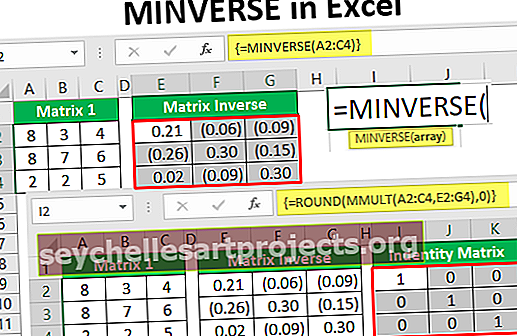
مثال لاستخدام الدالة MINVERSE Excel
يمكنك تنزيل MINVERSE في قالب Excel هنا - MINVERSE في قالب Excelعلى سبيل المثال ، ألق نظرة على المصفوفة أدناه 3 * 3.

- لدينا أرقام مصفوفة من A2 إلى C4 ، لعكس هذه المصفوفة ، قم بإنشاء جدول مماثل بجوار الجدول أعلاه ولكن لا تحتفظ بنفس القيم وأبق الحقل فارغًا.

- في النطاق من E2 إلى G4 ، سننشئ معكوسًا للمصفوفة. حدد نطاق الخلايا من E2 إلى G4.

- الآن في نطاق الخلايا المحدد ، افتح وظيفة Excel MINVERSE.

- الوسيطة الأولى لوظيفة MINVERSE هي المصفوفة ، أي أن هذه ليست سوى نطاق قيم المصفوفة التي نحاول عكسها ، لذا فإن قيم المصفوفة 3 * 3 تقع في النطاق من A2 إلى C4.

قبل أن نغلق الصيغة ، هناك شيء واحد يجب أن نضعه في الاعتبار هو أن "MINVERSE" عبارة عن مصفوفة ، لذلك نحتاج إلى إغلاق الصيغة باستخدام مفاتيح "CSE".
ملاحظة: يشير محرك البحث المخصص إلى "Ctrl + Shift + Enter" . لذلك يتم إغلاق جميع صيغ الصفيف باستخدام هذه المفاتيح فقط.- لذلك ، أغلق الصيغة عن طريق الضغط على مفتاح ENTER بالضغط على مفتاح "Ctrl + Shift" معًا.

كما ترون أعلاه ، لدينا "مصفوفة معكوسة" باستخدام دالة MINVERSE. نظرًا لأنها صيغة صفيف ، يمكننا رؤية الأقواس المتعرجة ({}) في بداية صيغة الصفيف ونهايتها.
يمكننا الآن التحقق مما إذا كانت هذه المصفوفة معكوسة أم لا باستخدام دالة MMULT. دالة MMULT تعني "Matrix Multiplication".
- حدد الآن نطاق الخلايا لإنشاء مصفوفة هوية أخرى ، لذا حدد منطقة المصفوفة 3 * 3.

- افتح الآن وظيفة MMULT لنطاق الخلايا المحدد.

- بالنسبة إلى وسيطة array1 للدالة MMULT ، اختر نطاق "Matrix 1" من A2 إلى C4.

- ل array2 حجة وظيفة MMULT اختيار "معكوس مصفوفة" مجموعة من الخلايا من E2 إلى G4.

- تعد MMULT أيضًا دالة صفيف ، لذا أغلق الصيغة باستخدام مفاتيح "CSE" للتحويل إلى دالة صفيف.

- أعطتنا هذه النتيجة نتائج عشرية ، لذا استخدم الدالة ROUND داخل دالة المصفوفة للحصول على "مصفوفة هوية" دقيقة.

الآن لدينا "مصفوفة وحدة" حيث لدينا 1 كقيمة قطرية. مثل هذا ، يمكننا استخدام الدالة MINVERSE لعكس المصفوفة و MMULT للتحقق مما إذا كانت معكوسة أم لا.
أشياء للذكرى
- يمكن أن تقبل الدالة MINVERSE مصفوفة واحدة فقط في كل مرة.
- هذه دالة مصفوفة في Excel ، لذا استخدم مفاتيح "CSE" لإغلاق الصيغة.
- عندما تكون المصفوفة معكوسة ، يمكننا إيجاد مصفوفة الوحدة باستخدام دالة MMULT حيث نحتاج إلى ضرب المصفوفة الأصلية في معكوس المصفوفة.